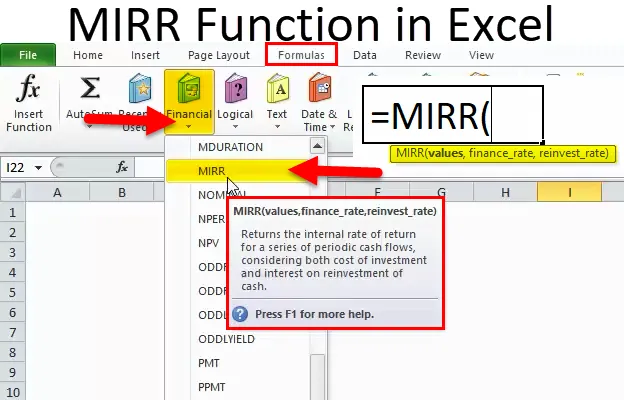
MIRR en Excel (Tabla de contenido)
- MIRR en Excel
- Fórmula MIRR en Excel
- ¿Cómo usar la función MIRR en Excel?
MIRR en Excel
Tasa de rendimiento interna modificada (MIRR): es una función integrada pre-construida en Excel que se clasifica en función financiera.
- Es una medida financiera de una inversión o indica el beneficio potencial de un proyecto o inversiones.
- La función MIRR es mejor que la tasa interna de rendimiento (TIR) en términos del indicador de rendimiento de la inversión y es más precisa
- Función más utilizada por analistas financieros en banca de inversión, inversión de capital, proyecto inmobiliario y evaluación financiera de proyectos
- La función MIRR se usa como hoja de trabajo y función VBA
Definición
La función MIRR devuelve una tasa de rendimiento interna modificada para una serie de flujos de efectivo periódicos suministrados. La tasa interna de rendimiento se calcula utilizando o considerando los costos de la inversión y los intereses recibidos por la reinversión de efectivo.
Fórmula MIRR en Excel
La fórmula para la función MIRR en Excel es la siguiente:
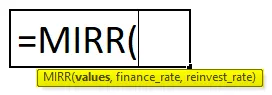
La sintaxis o fórmula de la función MIRR tiene argumentos mencionados a continuación:
- Valores: es una referencia o matriz de celdas que se refiere al cronograma de flujos de efectivo, incluida la inversión inicial con un signo negativo al comienzo de la secuencia
Nota: La matriz debe contener al menos un valor negativo (pago inicial) y un valor positivo (devoluciones). Aquí los valores negativos se consideran pagos, mientras que los valores positivos se tratan como ingresos.
- Tasa de financiación : es un costo de préstamo o tasa de interés pagada sobre el dinero utilizado en los flujos de efectivo (flujo de efectivo negativo)
Nota: También se puede ingresar como valor decimal, es decir, 0.07 para 7%
- Reinvest_rate : es una tasa de interés que recibe sobre el monto del flujo de efectivo reinvertido (flujo de efectivo positivo)
Nota: También se puede ingresar como valor decimal, es decir, 0.07 para 7%
MIRR FUNCTION ayuda a separar los flujos de efectivo negativos y positivos y a descontarlos a la tasa adecuada.
Cómo usar la función MIRR en Excel
La función MIRR en Excel es muy simple y fácil de usar. Dejemos entender el funcionamiento de MIRR en Excel por algunos ejemplos.
Puede descargar esta plantilla de Excel de la función MIRR aquí - Plantilla de Excel de la función MIRREjemplo 1
En el ejemplo mencionado a continuación, la Tabla contiene los detalles mencionados a continuación.
Inversión inicial: 10000, tasa de financiación para MIRR es del 9% y tasa de reinversión para MIRR es del 7%
Flujo de caja positivo: año 1: 4000
Año 2: 6000
Año 3: 2500
Necesito averiguar la tasa de rendimiento interna modificada (MIRR) de la inversión después de tres años utilizando la función MIRR.
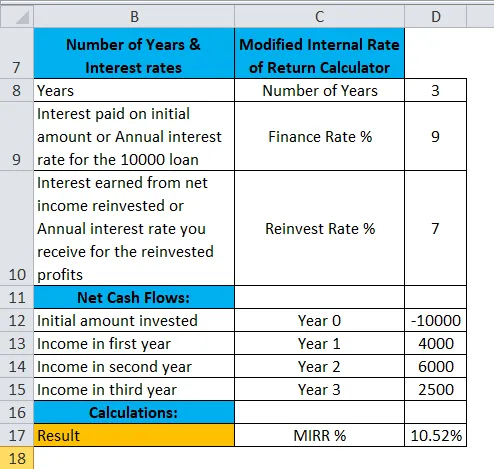
Apliquemos la función MIRR en la celda "D17".
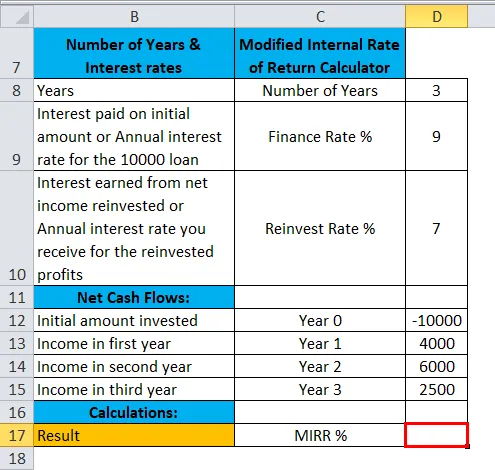
Seleccione la celda "D17" donde se debe aplicar la función MIRR, haga clic en el botón Insertar función (fx) debajo de la barra de herramientas de fórmula, aparecerá un cuadro de diálogo, escriba la palabra clave "MIRR" en la búsqueda de un cuadro de función, aparecerá la función MIRR en seleccione un cuadro de función.
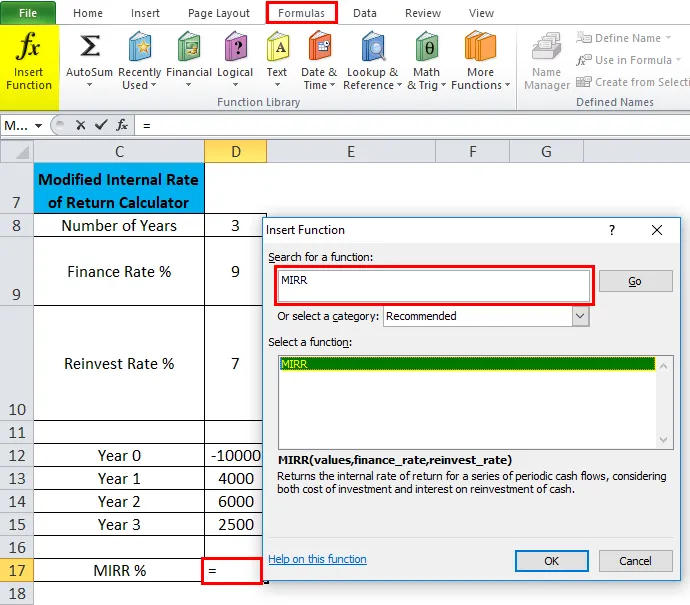
Haga doble clic en la función MIRR. Aparece un cuadro de diálogo donde los argumentos para la función máxima deben completarse o ingresarse, es decir, = MIRR (valores, tasa_financiación, tasa_investigación
argumento de valores : es una referencia de celda o matriz que se refiere al cronograma de flujos de efectivo, incluida la inversión inicial con un signo negativo al comienzo de la secuencia. Para seleccionar una matriz o referencia de celda, haga clic dentro de la celda D12 y verá la celda seleccionada, luego seleccione las celdas hasta D15. Para que el rango de columna se seleccione, es decir, D12: D15
tasa_financiación: es el interés pagado sobre una cantidad inicial o tasa de interés anual para los préstamos de 10000, es decir, 9% o 0.09
reinvest_rate: interés ganado por el ingreso neto reinvertido o la tasa de interés anual que recibe por las ganancias reinvertidas, es decir, 7% o 0.07
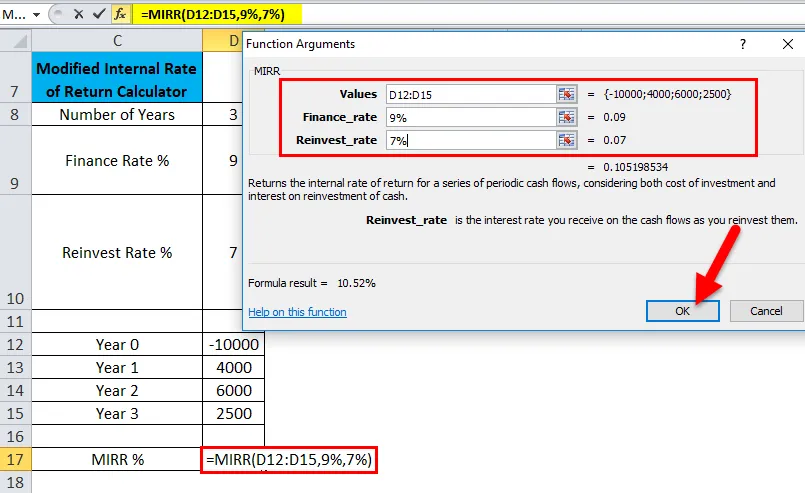
Haga clic en Aceptar, después de ingresar los tres argumentos. = MIRR (D12: D15, 9%, 7%), es decir, devuelve la Tasa de rendimiento interna modificada (MIRR) de la inversión después de tres años. es decir, 10.52% en la celda D17
Nota: Inicialmente devolverá el valor 11%, pero para obtener un valor más preciso, tenemos que hacer clic en aumentar el punto decimal en 2 puntos. De modo que dará un rendimiento exacto de la inversión, es decir, 10.52%
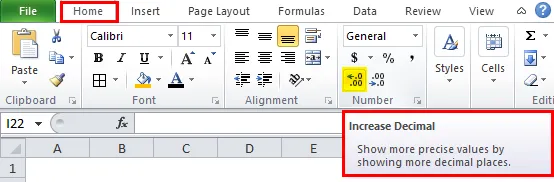
Ejemplo # 2 - Selección de proyecto basada en los rendimientos más altos
En la tabla mencionada a continuación, suponga que quiero elegir un proyecto de dos proyectos dados con la misma inversión inicial de 100000.
Aquí necesito comparar la tasa de rendimiento interna modificada a cinco años basada en una tasa de financiamiento del 9% y una tasa de reinversión del 7% por ciento para ambos proyectos con una inversión inicial de 100000.

Apliquemos la función MIRR en la celda "D34" para el proyecto 1 y "E34" para el proyecto 2.
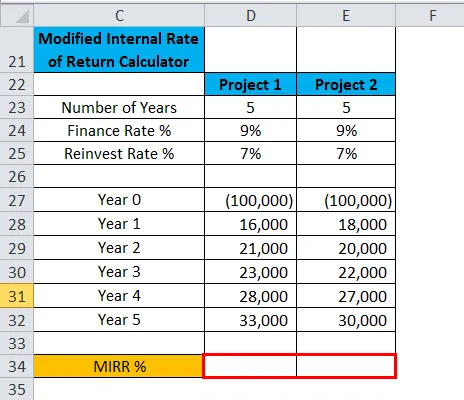
Seleccione la celda "D34" donde se debe aplicar la función MIRR, haga clic en el botón Insertar función (fx) debajo de la barra de herramientas de fórmula, aparecerá un cuadro de diálogo, escriba la palabra clave "MIRR" en la búsqueda de un cuadro de función, aparecerá la función MIRR en seleccione un cuadro de función.
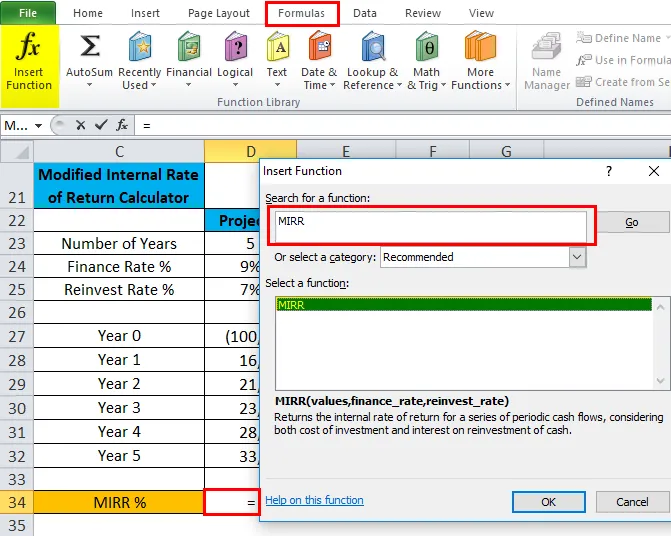
El paso anterior se aplica simultáneamente en la celda "E34"
Haga doble clic en la función MIRR. Aparece un cuadro de diálogo donde los argumentos para la función máxima deben completarse o ingresarse = MIRR (valores, tasa_financiación, tasa_investigación) para el proyecto 1.
argumento de valores : es una referencia de celda o matriz que se refiere al cronograma de flujos de efectivo, incluida la inversión inicial con un signo negativo al comienzo de la secuencia. Para seleccionar una matriz o referencia de celda, haga clic dentro de la celda D27 y verá la celda seleccionada, luego seleccione las celdas hasta D32. Para que se seleccione el rango de columna, es decir, D27: D32
tasa_financiación: es el interés pagado sobre una cantidad inicial o tasa de interés anual para los préstamos de 10000, es decir, 9% o 0.09
reinvest_rate: interés ganado por el ingreso neto reinvertido o la tasa de interés anual que recibe por las ganancias reinvertidas, es decir, 7% o 0.07
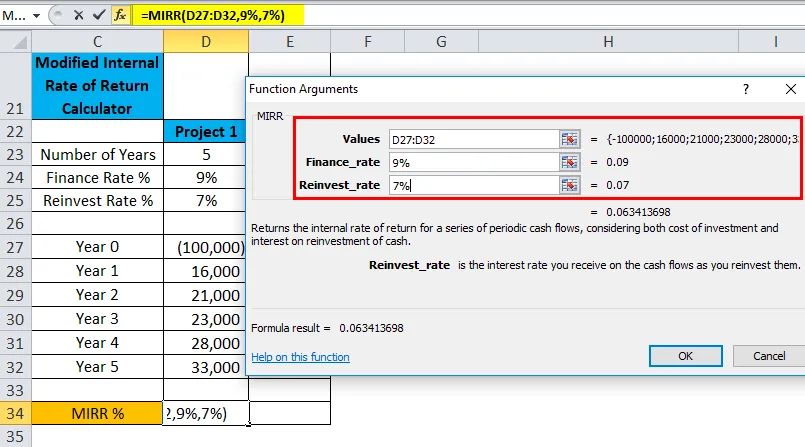
Se sigue un procedimiento similar para el proyecto 2 (Ref: captura de pantalla mencionada a continuación )
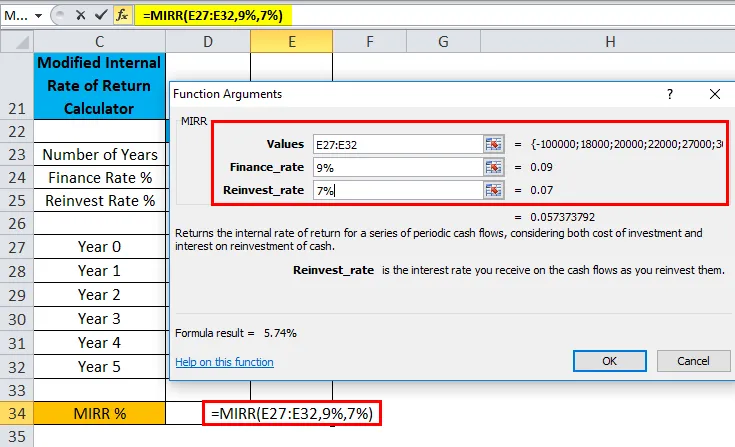
Nota: Para obtener un valor más preciso, debemos hacer clic en aumentar la posición decimal en 2 puntos en las celdas D34 y E34 para los proyectos 1 y 2, de modo que se obtengan los rendimientos exactos de la inversión.

Para el proyecto 1
= MIRR (D27: D32, 9%, 7%), es decir, devuelve la Tasa de rendimiento interna modificada (MIRR) de la inversión después de tres años. es decir, 6.34% en la celda D34
Para el proyecto 2
= MIRR (E27: E32, 9%, 7%), es decir, devuelve la Tasa de rendimiento interna modificada (MIRR) de la inversión después de tres años. es decir, 5, 74% en la celda E34

Inferencia: Basado en el cálculo de MIRR, el Proyecto 1 es preferible, ha dado mejores retornos en comparación con el proyecto 2
Cosas para recordar sobre MIRR en Excel
- Los valores deben contener al menos un valor negativo y un valor positivo para calcular la tasa de rendimiento interna modificada. De lo contrario, MIRR devuelve el # DIV / 0. error
- Si una matriz o argumento de referencia contiene celdas vacías, texto o valores lógicos, esos valores se ignoran
- # VALOR! se produce un error si alguno de los argumentos proporcionados no es un valor numérico o no numérico
- La inversión inicial debe tener un valor negativo; de lo contrario, la función MIRR devolverá un valor de error (¡ # DIV / 0! Error)
- La función MIRR toma en consideración tanto el costo de la inversión (tasa_financiación) como la tasa de interés recibida por reinversión en efectivo (tasa_inversión).
- La principal diferencia entre MIRR e IRR es que MIRR considera el interés recibido por la reinversión de efectivo, mientras que la TIR no lo considera.
Artículos recomendados
Esta ha sido una guía para MIRR en Excel. Aquí discutimos la Fórmula MIRR en Excel y cómo usar la Función MIRR en Excel junto con ejemplos de Excel y plantillas de Excel descargables. También puede ver estas funciones útiles en Excel:
- Guía para la función TEXTO en Excel
- Función TANH en Excel
- Ejemplos de función VERDADERA en Excel
- Función SUBTOTAL en Excel
